
Inhoudsopgave:
- Auteur John Day [email protected].
- Public 2024-01-30 11:16.
- Laatst gewijzigd 2025-01-23 15:01.

Dit is een methode om het Logitech K750 draadloze toetsenbord op zonne-energie uit elkaar te halen. Wil je alleen de batterij vervangen, dan hoef je het toetsenbord niet uit elkaar te halen. Er zijn verschillende online instructies voor het verwijderen van de batterijlade om de batterij te vervangen.
Maar als je het toetsenbord echt uit elkaar wilt halen, ben je bij ons aan het juiste adres. Ik heb de mijne gedemonteerd omdat ik er alcohol op had gemorst en het niet meer werkte. Ik heb het uit elkaar gehaald om de rommel op te ruimen en daarna werkte het. Hoe dan ook, de enige instructies die ik online kon vinden, is een YouTube-video van een persoon die het uit elkaar haalt door het in wezen te vernietigen. Dat is niet echt wat ik wil doen, want ik zou het liever repareren en verder gebruiken.
Gereedschap: #0 philips schroevendraaier; gereedschap om vergrendelingen open te wrikken (kleine platte schroevendraaier werkt maar kan cosmetische schade veroorzaken.
Hoe dan ook, laten we er naar toe gaan.
Stap 1: Verwijder de bovenste plastic folie
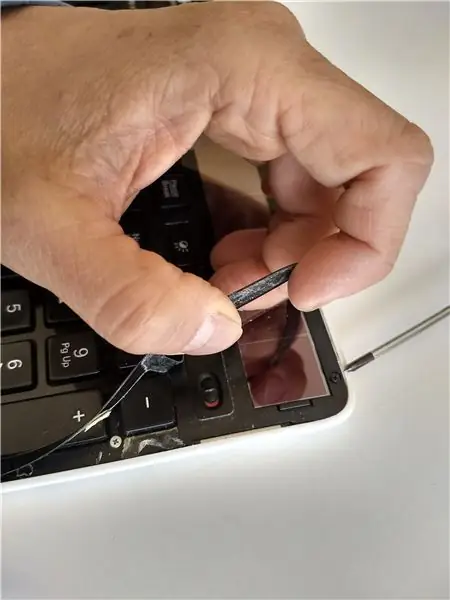
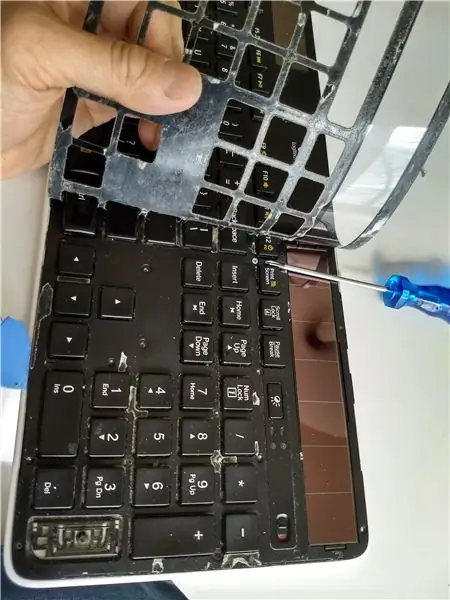

Je kunt het toetsenbord zien als drie lagen. De bovenste laag is een dikke plastic film, de onderste laag is de basis van het toetsenbord (wit op de mijne), en tussen die twee zit de hoofdlaag met de chicklet-toetsen, zonnecollector en de kleine printplaat.
De tweede (hoofd)laag is met 27 schroeven aan de basis (onder)laag bevestigd (als ik goed heb geteld). Om bij de schroeven te komen, moet je de bovenste laag eraf halen.
De toplaag wordt met dubbelzijdig plakband op de middelste laag bevestigd. De tape bedekt 100% de achterkant van de toplaag, niet alleen een paar strategische plekken. De bovenste laag is vrij dik en robuust, maar je moet toch voorzichtig zijn met het afpellen.
Schakel het toetsenbord uit.
Begin met pellen door in een hoek te wrikken met iets plats en enigszins scherps. Zodra een hoek omhoog is, kunt u de bovenste film langzaam afpellen. Probeer de dubbelzijdige tape niet te veel te verknoeien, want je hebt het nodig om goed genoeg te zijn om de bovenste laag terug te plakken tijdens het opnieuw monteren.
Stap 2: Verwijder de schroeven

Er zijn veel schroeven die het moederbord aan de onderkant vasthouden. Op mijn 2010-versie van K750 zijn er in totaal 27 schroeven - 7 zwarte schroeven met fijne draad en 20 glanzende stalen schroeven met grovere draad. Let op waar de schroeven met verschillende kleuren zich bevinden voordat u ze verwijdert. Gebruik #0 philips schroevendraaier.
Opmerking: Nadat de schroeven zijn verwijderd, wordt het moederbord nog steeds op zijn plaats gehouden door vergrendelingen, dus forceer het niet achteloos.
Stap 3: Maak de vergrendelingen los

Het moederbord houdt nog steeds aan de basis vast, er zijn verschillende zijvergrendelingen en één centrale vergrendeling. Laat de middelste vergrendeling tot het laatst.
Wrik en pop alle zijvergrendelingen los.
Gebruik voor de middelste vergrendeling een kleine schroevendraaier en duw het lipje van de vergrendeling naar het midden van het bord.
Het moederbord moet nu van de basis kunnen worden verwijderd. Als het niet gemakkelijk van de basis kan worden verwijderd, controleer dan of u geen schroef hebt gemist, of dat suiker van de koffie die 6 maanden geleden is gemorst, een vieze lijm is geworden.
Stap 4: Verwijder de batterijlade

Verwijder de batterijlade van de basis.
Stap 5: printplaat


De printplaat op mijn K750 kan niet worden verwijderd. Hoewel het kabellint van het toetsenbord kan worden losgemaakt van de printplaat. Om het lint los te maken (misschien om de contactpunten schoon te maken), klapt u de vergrendeling omhoog met een kleine schroevendraaier.
Stap 6: Opnieuw in elkaar zetten
Het opnieuw in elkaar zetten bestaat voornamelijk uit de omgekeerde stappen, behalve de batterijlade, die als laatste moet worden geplaatst nadat alles is gemonteerd.
1. Klik het moederbord terug op de basis.
2. Plaats de schroeven en draai ze vast. Als je twee verschillende soorten schroeven hebt, zorg er dan voor dat je ze niet door elkaar haalt. Hier is een algemene techniek om kruisdraadsnijden te voorkomen: Draai de schroef eerst langzaam tegen de klok in totdat u een klik voelt en draai de schroef vervolgens met de klok mee totdat deze vastzit. Draai niet te vast - voor schroeven zonder aanhaalmomentspecificaties zou ik de verkeerde kant opgaan dan het risico te lopen de schroefdraad te strippen.
3. Bevestig de bovenste filmlaag -- maar inspecteer eerst de dubbelzijdige tape en ruim / knip eventuele plekken weg waar de tape is omgevouwen en aan zichzelf is gaan kleven. Dit komt omdat een omgevouwen tape dikker is en de film hobbelig zal voelen. De kans is groot dat de film een beetje hobbeliger zal zijn dan voorheen, dus wees bereid om dat te accepteren. Verwijder anders alle oude plakband en breng nieuwe 3M dubbele plakband aan die wordt gebruikt voor het repareren van LCD-schermen van mobiele telefoons. Het zal veel meer moeite kosten.
4. Plaats de batterijlade. De positieve kant (waarschijnlijk is er een waarschuwingssticker op geplakt) is naar beneden gericht, d.w.z. nadat alles is gezegd en gedaan, moet de positieve kant naar de tafel wijzen.
Aanbevolen:
Thinkpad T60(P)/61 demontage/thermische fix: 8 stappen

Thinkpad T60(P)/61 Demontage/thermische oplossing: heb je een oude Thinkpad en is hij traag en of wordt hij heet als de mijne? Hier is een kleine oplossing die je met slechts één schroevendraaier en weinig geld in minder dan een half uur kunt doen. Deze gids laat zien hoe je een IBM (Lenovo) Thinkpad T60(P)/61 uit elkaar haalt en vervan
Demontage, reiniging en montage van een Xbox 360-controller: 11 stappen (met afbeeldingen)

Demontage, reiniging en montage van een Xbox 360-controller.: Deze stapsgewijze handleiding leert u hoe u uw Xbox 360-controller uit elkaar haalt, schoonmaakt en weer in elkaar zet. Lees elke stap in zijn geheel zeer zorgvuldig voorafgaand aan de uitvoering om problemen tijdens het proces te voorkomen
Demontage van een 20v Scott's Sync-batterij: 4 stappen

Demontage van een 20v Scott's Sync-batterij: er een repareren gaat niet gebeuren. Ik heb een collega die me dingen brengt die hij kapot maakt en niet zelf kan repareren. Hij kocht een batterij-aangedreven weedwhacker en bladblazer tool set van Sam's Club voor ongeveer $ 75. Er zaten 2 batterijen bij en een oplader. Als jij
Sidekick II-demontage: 4 stappen

Sidekick II Demontage: HOE: een sidekick II uit elkaar halen, dit zou je kunnen doen als je hem wilt schilderen of gewoon voor de grap
Demontage van de Zen V/Plus: 7 stappen

Demontage van de Zen V/Plus: deze instructie laat u zien hoe u uw Zen V-speler uit elkaar haalt. OPMERKING: hierdoor vervalt uw garantie, probeer het niet als uw garantie nog actief is. Zorg dat het gerepareerd word
